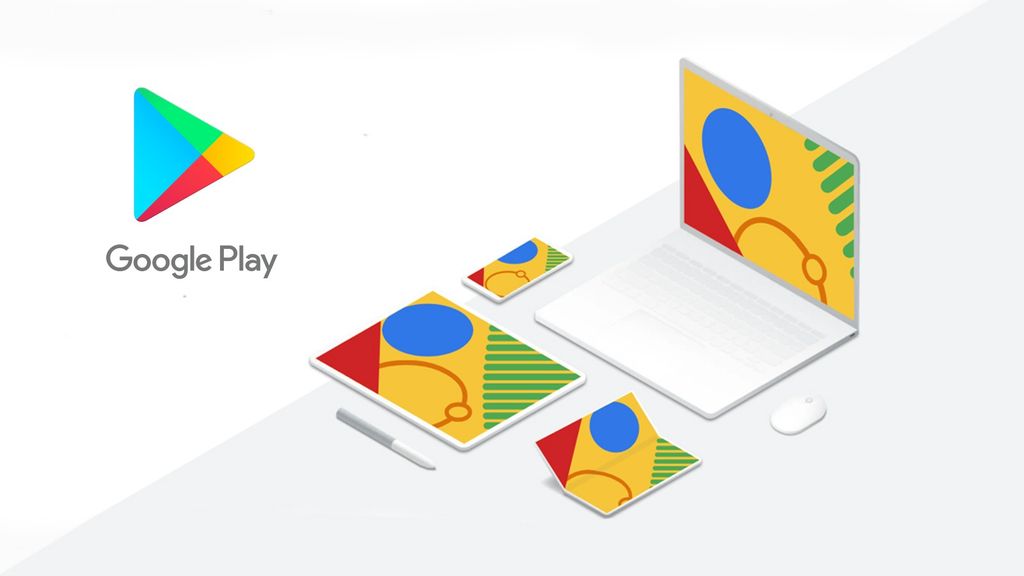
A veces, es posible que una aplicación de Android que desea instalar en su Chromebook simplemente no esté disponible en Google Play Store.. Esto podría deberse a que es incompatible o a que el desarrollador de la aplicación la ha etiquetado como tal debido a que la experiencia en su dispositivo no es exactamente como prefieren presentarla.
Si bien es admirable, es posible que solo desee que la maldita cosa que se instalará para que pueda usarla, con errores y todo. Hoy, le mostraré cómo puede instalar aplicaciones desde fuera de Play Store en su Chromebook sin necesidad de cambiar al modo de desarrollador.
Sin embargo, una nota rápida sobre esto: si hace esto, ¡Posiblemente se está poniendo en riesgo con los paquetes de aplicaciones de malos actores, así que proceda con precaución e instale solo aplicaciones que conozca de desarrolladores en los que confíe! De acuerdo, continuemos.
Lo que necesitará
Para comenzar, necesitará su Chromebook (por supuesto), y también debe tener habilitado Linux en su dispositivo.. Puede hacerlo siguiendo nuestro tutorial rápido. Una vez que esté listo y funcionando con eso, simplemente vaya y tome la aplicación que desee instalar. Recomendamos ir exclusivamente a APK Mirror ya que todas sus cargas han sido escaneadas y aprobadas por seguridad. Sin embargo, si está intentando instalar Fortnite o algo así, puede descargar otros aplicaciones desde su sitio web de origen.
Esto es algo increíblemente útil para un propietario de Chromebook que busca aprovechar diferentes aplicaciones en su computadora portátil, especialmente porque muchos desarrolladores de juegos simplemente no transfieren sus experiencias a pantallas más grandes. ¡Te estamos mirando, Apex Legends! Desafortunadamente, traté de instalar Apex y aún así no funcionó porque los desarrolladores obligaron al juego a verificar la integración de Play Store, por lo que su kilometraje puede variar.
Configuración de la depuración de Android
Bien, ha configurado la compatibilidad con Linux y también tiene que instalar su aplicación. Lo primero es lo primero, querrá ingresar a la aplicación Archivos y cambiarle el nombre a algo simple. Asegúrese de dejar el”.apk”al final, ya que esa es la extensión. Luego, arrastre y suelte ese archivo en la barra lateral izquierda de la aplicación Archivos en la carpeta”Archivos de Linux”.
Acceda a la aplicación Configuración en su Chromebook y haga clic en la sección”Linux (Beta)”.. A continuación, haga clic en”Desarrollar aplicaciones de Android”y presione el botón azul que se muestra en el cuadro de diálogo emergente. Debería decir”Reiniciar y continuar”.
Su dispositivo se reiniciará y, después de hacerlo, verá la siguiente pantalla que confirma si desea o no”Habilitar la depuración de ADB”. Esto generalmente está destinado a los desarrolladores que desean instalar localmente las primeras versiones de prueba de sus aplicaciones antes de distribuirlas a las masas, pero lo usaremos para instalar aplicaciones forzadas para nuestras propias necesidades.
Por supuesto, tocará el botón azul”Confirmar”para continuar. Aunque verá un mensaje rojo en la parte inferior de la pantalla de inicio de sesión que indica que”Este dispositivo puede contener aplicaciones que no han sido verificadas por Google”, puede iniciar sesión como de costumbre antes de continuar. Nuevamente, solo instale aplicaciones que conozca de desarrolladores en los que confíe y esto no será un problema.
Ahora, la parte técnica. Abre la aplicación”Terminal”desde el lanzador de tu Chromebook y escribe”sudo apt install adb“. Presione la tecla Intro en su teclado y espere. Es posible que se le solicite que confirme la instalación de ADB escribiendo la tecla”Y”y presionando Intro nuevamente.
Lo siguiente que Después de que termine de instalar ADB, escribirá “adb connect arc“. Esto lo conectará con la herramienta de depuración de Android para que pueda indicarle que instale su archivo.apk que actualmente está esperando en su carpeta de archivos de Linux de la aplicación Archivos.
Debería obtener una ventana emergente rápida preguntándole si desea”Permitir la depuración de USB”, y obviamente dirá”OK”. Aquí está el paso final: de vuelta en la aplicación Terminal, escriba lo siguiente, reemplazando lo que está entre paréntesis con el nombre de su aplicación que está en sus archivos de Linux (no incluya los corchetes tampoco).
adb install [nombre de su aplicación].apk
Escriba esto para dispositivos con procesador ARM
adb-s emulator-5554 install [nombre de su aplicación].apk
Escriba esto para procesadores Intel o AMD
¡Eso es todo! Debería recibir un mensaje que indica que su aplicación se está instalando. Una vez que haya terminado, encontrará la aplicación recién instalada con su ícono en el iniciador de su Chromebook. Me encantaría saber en los comentarios qué aplicación necesitabas o decidiste instalar y si tenía o no la protección de Play Store y si no se ejecutaba debido a la necesidad de una clave. Una vez más, Apex Legends claramente no funcionó para nosotros, pero imagino que muchos otros funcionarán bien.
¡Solo quiero los pasos!
1. Habilite la compatibilidad con Linux en su Chromebook
2. Descarga el archivo de la aplicación (APK) que quieras instalar
3. Abre la aplicación Archivos y cambia el nombre del archivo de la aplicación (¡deja”.apk”al final!)
4. Arrastre y suelte el archivo de la aplicación en”Archivos de Linux“
5. Abra la aplicación Configuración y vaya a”Desarrolladores“
6. Haga clic en”Entorno de desarrollo de Linux”
7. Seleccione”Desarrollar aplicaciones de Android”
8. Deje que su Chromebook reinicie y permita la depuración de ADB
9. Vuelva a iniciar sesión y abra la aplicación”Terminal“
10. Escribe “sudo apt install adb” y presiona enter
11. Si se le solicita, escriba”Y“y presione enter para confirmar la instalación
12. Escribe”adb connect arc“y presiona enter
13. Escribe “adb install [nombre de tu aplicación].apk“
14. Si eso no funciona, escriba”adb-s emulator-5554 install [nombre de su aplicación].apk“
14. ¡Abre tu nueva aplicación desde el lanzador de tu Chromebook!


